QQ软件可以让大家爱设置离线状态,QQ如何设置离线状态困扰着很多同学吧,如何有效的解决这个问题,就来下载猫看小编为大家带来设置离线状态步骤一览,希望可以帮助到各位。
1、在QQ的消息界面中,点击上方的头像,就会弹出全新的界面;
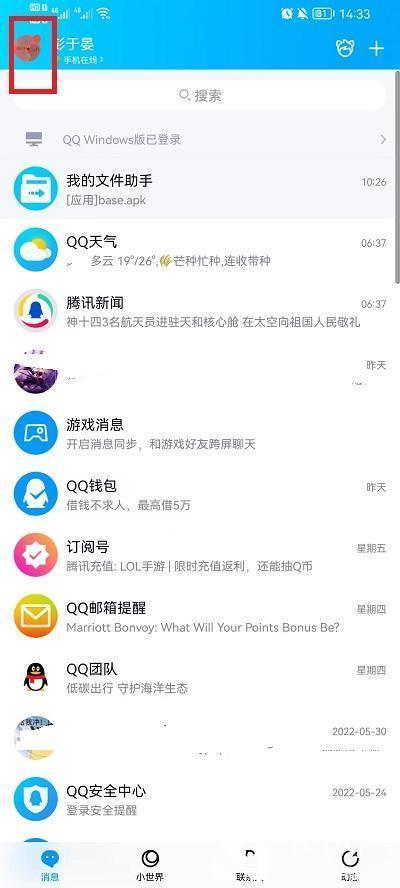
2、弹出的全新界面中的下方会有一个【设置】功能,点击进入其中;
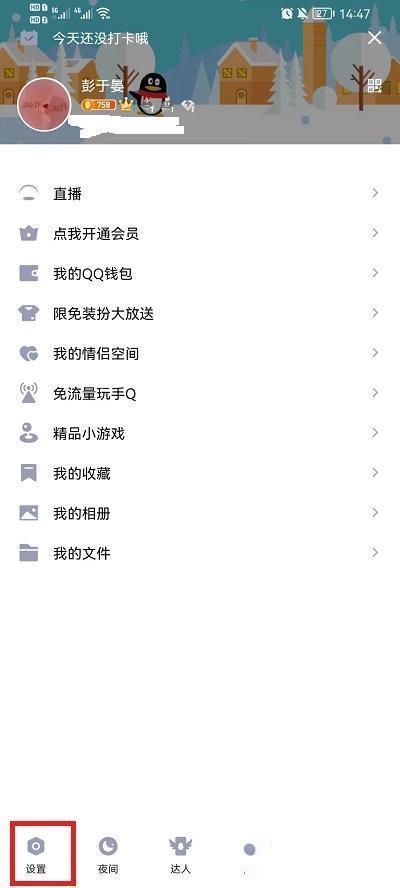
3、随后在其中打开其中的【账号管理】;
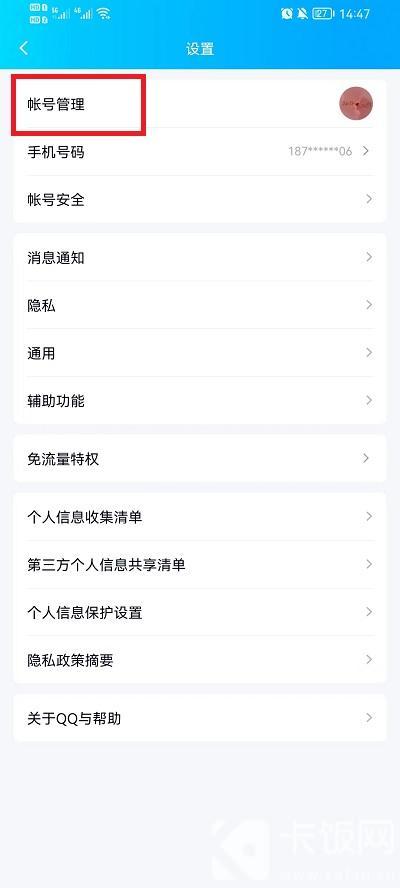
4、然后就可以看到【在线状态】功能,去进行设置;
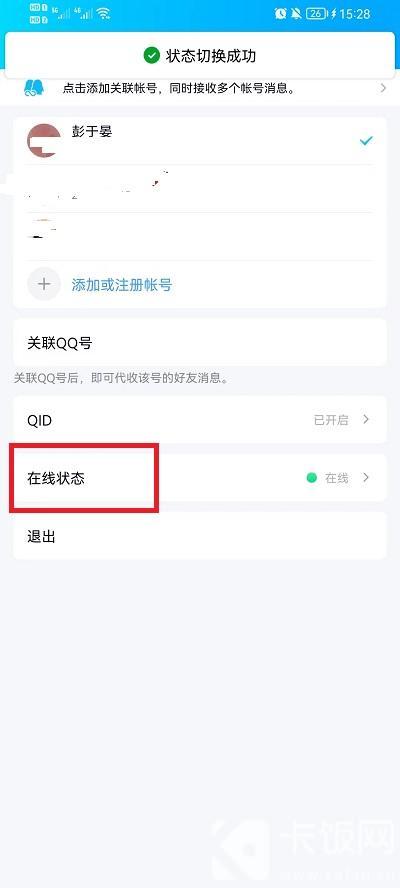
5、随后在其中选择【离开】状态,就可以完成设定成功。
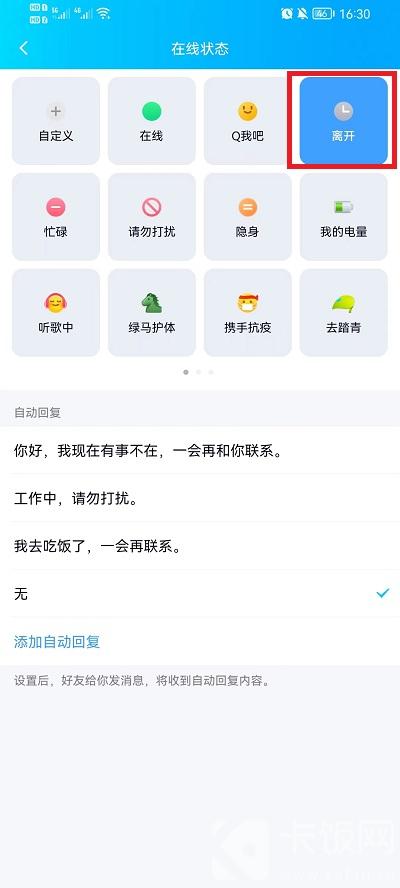
喜欢小编带来的相关介绍吗?喜欢的话就请大家多多关注下载猫。